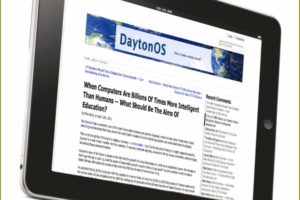Mnóstwo reklam w internecie przynosi użytkownikom wiele niedogodności – to spowalnia ładowanie stron, wydaje ruchu, przeszkadza w pracy i nauce i odwrócić uwagę od ważnych spraw. Aby pozbyć się dyskomfortu związanego z reklamą w sieci, można zablokować reklamy, aby nie był wyświetlany w przeglądarce.
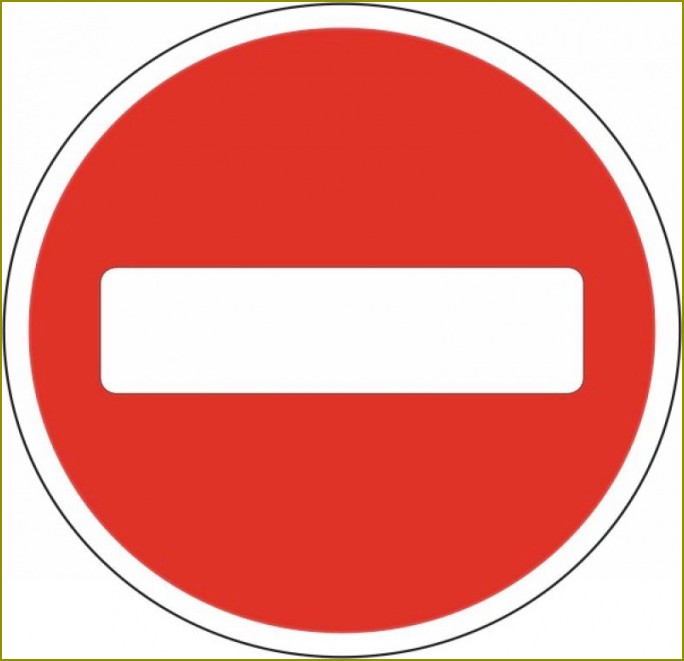
Instrukcja
1
W pierwszej kolejności, w celu ochrony komputera i blokowania niechcianych procesów z sieci konieczna Firewall zabezpieczający ekran filtrujący pakiety, które idą na komputer z internetu. Dziś w sieci można znaleźć wiele funkcjonalnych i wygodnych фаерволлов, z których każdy można zainstalować i aktywować na przykład, Agnitum Outpost Firewall Pro.
2
Uruchamiając program, kliknij na jego ikonę w zasobniku systemowym prawym przyciskiem myszy i wybierz ustawienia. Przejdź do zakładki „Reklama i strony internetowe”, a następnie przejdź kolejno do dwóch sekcji „Blokowanie złośliwych witryn” i „Blokowanie reklam”.
3
W tych obszarach można określić wyjątki dla niektórych zaufanych witryn, dodać te, których w bazie danych programu jeszcze nie ma, a także sprawdzić, jakie strony program już uznała złośliwe i zablokowała. W dziale „Blokowanie reklam” dopasuj trzy zakładki, które pozwalają na identyfikację reklamy dla słów kluczowych, wielkością i listy ImproveNet, z góry ukształtowana przez twórców programu.
4
Dostosowując firewall, przejdź do ustawień przeglądarki internetowej, którą omówimy na przykładzie Mozilla Firefox. Przejdź do sekcji „Narzędzia” w pasku menu przeglądarki i przejdź do opcji „Dodatki”. W pasku „Szukaj dodatków” wpisz AdBlock Plus. Po odnalezieniu szukanej dodatek, kliknij przycisk „Dodaj” i „Zainstaluj teraz”, a następnie poczekaj, aż dodatku przeskoczy.
5
Uruchom ponownie przeglądarkę – zobaczysz, że oprócz blokowania reklam początek pracy. Można korzystać z gotowych reklamowych bazami dodatki, jak i wskazywać bloki reklamowe ręcznie – jeśli chcesz zablokować reklamy na stronie, kliknij na jednostki reklamowej prawym przyciskiem myszy i wybierz „AdBlock Plus – zablokować obrazek lub ramkę”. Wybierz adres, na który można ustawić blokadę.
6
W przeglądarce Opera na wszelkie podejrzane i niechcianych reklamach można kliknąć prawym przyciskiem myszy i kliknąć „Zablokuj zawartość”.

Kategoria:
Internet-oprogramowanie